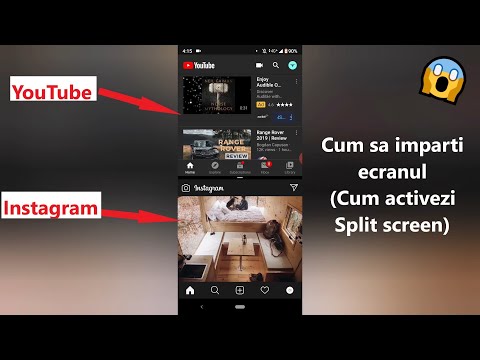
Conţinut
Uneori, să aveți două aplicații pe ecran în același timp este mai bine decât să fiți nevoit să comutați. Din fericire, Samsung oferă o opțiune pe Galaxy Note10 + care vă permite să împărțiți ecranul pentru două aplicații utilizând funcția Multi Window. Acest scurt ghid ar trebui să vă ghideze prin pași.
Cum se folosește modul Multi Window pe Galaxy Note10 + | pași pentru activarea ecranului divizat
Activarea Multi Window sau Split Screen este ușoară. Aflați mai jos ce trebuie să faceți pentru a începe să utilizați această caracteristică:
- Apăsați pe Buton recent pentru a vizualiza pagina dvs. recent deschisă. Acest buton este în mod normal cel din partea stângă jos.
- Apăsați pe Pictograma aplicației doriți să vizualizați în vizualizarea ecranului divizat. Aceasta este o pictogramă deasupra aplicației.
- Selectați Deschideți în ecranul divizat.
- Pentru a finaliza vizualizarea ecranului divizat, atingeți sau căutați în aplicația secundară. Rețineți că nu toate aplicațiile acceptă vizualizarea Multi Window sau Split Screen.
- Pentru a regla dimensiunea ferestrei ecranului divizat, pur și simplu țineți apăsată linia orizontală albastră și trageți în sus sau în jos corespunzător.
- Pentru a închide vizualizarea ecranului divizat, atingeți butonul Recente sau Acasă și selectați X pictogramă.
Dacă sunteți unul dintre utilizatorii care întâmpină o problemă cu dispozitivul dvs., anunțați-ne. Oferim soluții pentru probleme legate de Android gratuit, deci dacă aveți o problemă cu dispozitivul dvs. Android, pur și simplu completați chestionarul scurt din acest link și vom încerca să publicăm răspunsurile noastre în următoarele postări. Nu putem garanta un răspuns rapid, deci dacă problema dvs. este sensibilă la timp, vă rugăm să găsiți un alt mod de a vă rezolva problema.
Dacă vi se pare utilă această postare, vă rugăm să ne ajutați răspândind cuvântul prietenilor dvs. TheDroidGuy are și prezență în rețelele sociale, așa că este posibil să doriți să interacționați cu comunitatea noastră pe pagina noastră de Facebook.

